- 首頁
- 檢視或排序檔案
- ViewNX-i 視窗中的工具
- 調整大小檢視
字體大小
- 小
- 中
- 大
調整大小檢視
您可調整顯示在影像檢視區域或 底片顯示窗格 中的縮圖及影像大小。
調整縮圖大小
您可調整顯示在影像檢視區域或 底片顯示窗格 中的縮圖及影像大小。
調整影像檢視區域中的縮圖大小
- 按工具列上的
 或
或  。
。
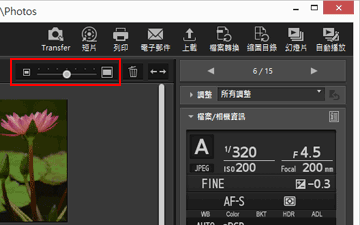
- 按
 放大縮圖。
放大縮圖。 - 按
 縮小縮圖。
縮小縮圖。 - 按比例或拖曳滑動器也可以調整縮圖大小。
- 按
調整 底片顯示窗格 中的縮圖大小
- 拖曳 底片顯示窗格 和影像檢視區域之間的邊緣。
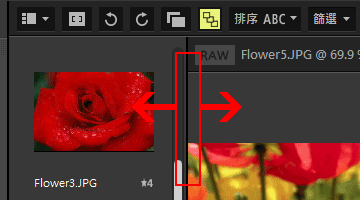
其他可用方法
- 在[顯示方式]選單的[縮圖大小]設好游標列,並選取新的大小。
- 按影像檢視區域或 底片顯示窗格 中的任何一點後,按住“Ctrl”鍵,並按 “+”或 “-”(僅限 Windows)。
- 按「Ctrl」和「+」鍵放大縮圖。按「Ctrl」和「-」鍵縮小縮圖。
縮放影像
您可放大或縮小顯示在[影像檢視器]、[以全螢幕顯示影像]或[比較兩個影像]模式下的影像。
無法縮放短片或 Image Dust-off 資料(NDF)。
- 按影像控制列上的比例或選擇
 /
/  /
/  。
。
- 在[影像檢視器]模式:
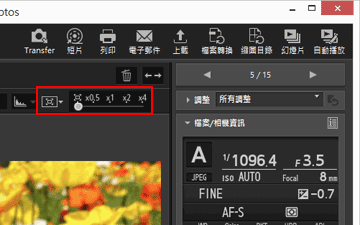
- 在[全屏顯示]模式:
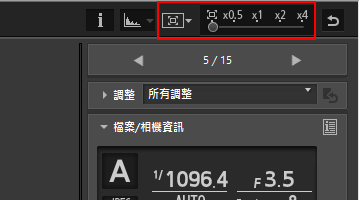
在影像檢視區域中檢視影像
- 選取
 (調整至螢幕大小)顯示影像,使其填滿影像檢視區域。
(調整至螢幕大小)顯示影像,使其填滿影像檢視區域。 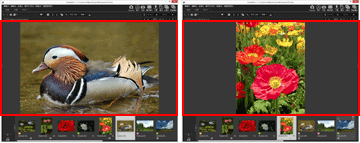
- 選取
 (調整至方塊區大小)顯示影像,使整個影像符合影像檢視區域中的內接方塊區。不管影像方向如何,影像都會以相同倍率顯示。
(調整至方塊區大小)顯示影像,使整個影像符合影像檢視區域中的內接方塊區。不管影像方向如何,影像都會以相同倍率顯示。 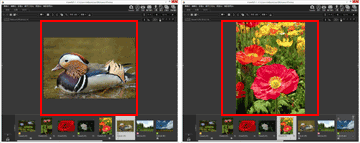
- 選取
 (填滿螢幕)顯示影像,使其中一邊填滿影像檢視區域。雖然另一邊可能出現捲動列,但是倍率不會超過 100%。
(填滿螢幕)顯示影像,使其中一邊填滿影像檢視區域。雖然另一邊可能出現捲動列,但是倍率不會超過 100%。 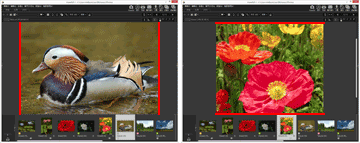
- 按比例上的
 ,選擇影像顯示方向為
,選擇影像顯示方向為  、
、 或
或  。
。
- 按[50%]以一半大小顯示影像。
- 按[100%]以完整大小顯示影像。
- 按[200%]或[400%]以 200% 或 400% 的倍率顯示影像。
其他放大或縮小影像的方法
- 按影像檢視區域中的任何一點後,按住“Ctrl”鍵,並按“+”或“-”(僅限 Windows)。
- 按「Ctrl」和「+」鍵放大影像。按「Ctrl」和「-」鍵縮小影像。
- 從[顯示方式]選單的[檢視器]選取整個影像的縮放比例或顯示風格。
利用"Shift"鍵切換檢視大小
影像顯示於[影像檢視器]或[全屏顯示]模式中時,您可暫時以不同的比例來顯示它。
- 按“Shift”鍵或按滑鼠。
- 如果在檢視影像時按下"Shift"鍵或按住滑鼠,影像會以在"ViewNX-i 視窗的選項 / 偏好設定" > "影像檢視"內設定的倍率顯示。
- 如果以
 (調整至螢幕大小)、
(調整至螢幕大小)、 (調整至方塊區大小)或
(調整至方塊區大小)或  (填滿螢幕)顯示影像,會暫時以[50%]、[100%]、[200%]或[400%]比例出現。 您可以從“ViewNX-i 視窗的選項 / 偏好設定”>“影像檢視”指定倍率。
(填滿螢幕)顯示影像,會暫時以[50%]、[100%]、[200%]或[400%]比例出現。 您可以從“ViewNX-i 視窗的選項 / 偏好設定”>“影像檢視”指定倍率。 - 如果以[50%]、[100%]、[200%]或[400%]比例顯示影像,則影像將被放大,游標在影像的中央。
注意
- 若要在[影像檢視器]模式中按"Shift"鍵變更檢視大小,將游標定位於影像檢視區域。如果游標不在影像檢視區域內,則無法進行此功能。
- 如果您在 Windows 連續按“Shift”鍵五次,會出現顯示指定“相黏鍵”功能的畫面。要取消“相黏鍵”功能,按[取消]。
